Hogyan hozzunk létre egy helyreállítási képablakok 10 Redstone, amelyben Windows és Linux szerverek
Hogyan hozzunk létre egy helyreállítási képet a Windows 10 Redstone
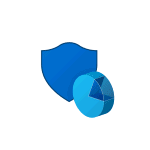
Hogyan hozzunk létre egy helyreállítási képet a Windows 10 visszaállítása a Windows 01/10
Hello mindenkinek ma szeretnék mondani, hogyan lehet létrehozni egy képet visszaállítani a Windows 10 és a Windows visszaállításának módját 10. Windows 10 kínál a különböző funkciók, hogy visszaszerezze a rendszer, köztük - a számítógép visszatér az eredeti állapotába, és visszaállítási pontot, hozzon létre egy komplett rendszer kép egy külső merevlemezre, vagy DVD-t, valamint a felvétel USB helyreállítási lemezt (ami jobb volt, mint a korábbi rendszerek).
Ez a cikk leírja, hogyan hajtsák végre a képesség, hogy állítsa helyre a Windows 10, mi az az elv, hogy a munka és a módszereket, amelyek segítségével elérheti az egyes itt leírt funkciók. Véleményem megértése és alkalmazása ezeket a lehetőségeket nagyon hasznos, és nagyban segítheti a problémák számítógépes problémák merülhetnek fel a jövőben.
Ahhoz, hogy a számítógép visszaállítható az eredeti állapotába
Az első funkció fellendülés, ami kell figyelni - Visszatér a Windows 10 az eredeti állapotába, ahová a belépés lehet elérni kattintva a tálcán lévő ikonra, válassza az „Összes paraméter” - „frissítése és a biztonság” - „Recovery” (van egy másik módja annak, hogy ott az ebben a részben bejelentkezés nélkül Windows 10, lásd alább).
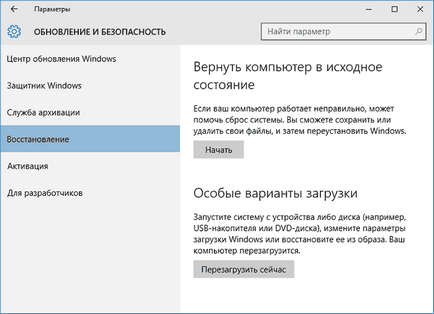
Hogyan hozzunk létre egy helyreállítási képet a Windows 10 visszaállítása a Windows 02/10
Ha a „visszatér”, hogy nyomja meg a „Start”, akkor a program kérni fogja, hogy vagy teljesen tisztítsa meg a számítógépet, és telepítse újra a Windows 10 (ebben az esetben egy bootolható USB meghajtót vagy meghajtó nem szükséges, részt vesz a fájlokat a számítógépen tárolt), vagy tartani a személyes fájlokat (telepített programok és a beállítások, azonban ezek eltávolításra kerül).
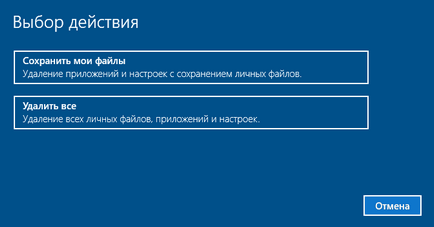
Hogyan hozzunk létre egy helyreállítási képet a Windows 10 visszaállítása a Windows 03/10
Egy másik egyszerű módja annak, hogy hozzáférést ezt a funkciót, még a bejelentkezés nélkül - a bejelentkező képernyőn (ahol a jelszó megadása után), nyomja meg a bekapcsoló gombot, és tartsa lenyomva a Shift billentyűt, és nyomja meg a „reset”. A képernyőn megjelenő válassza ki a „Diagnózis”, majd - „Vissza az eredeti állapot.”
Abban a pillanatban, én még nem találkoztam laptop vagy számítógép Windows 10, de azt feltételezik, hogy azok a helyreállítási ezzel a módszerrel is automatikusan visszaáll az összes driver és a gyártó kérelmét.
Előnye ennek a módszernek a hasznosítás - nem kell, hogy egy elosztási rendszerben, a Windows újratelepítése 10 automatikusan történik, ezáltal minimalizálva a valószínűsége bizonyos hibák által a kezdő felhasználók számára.
A fő hátránya - abban az esetben, merevlemez meghibásodása vagy súlyos károkat okozhat az operációs rendszer fájlokat visszaállítani a rendszert oly módon nem működik, de hasznos lehet a következő két lehetőség közül - a helyreállítási lemezt, vagy hozzon létre egy teljes biztonsági másolatot a Windows-10 beépített rendszer eszközöket külön merevlemezt (beleértve külső) vagy DVD-n.
Hogyan hozzunk létre egy helyreállítási lemezt a Windows 10
Megjegyzés: tárcsa alatti azonnal megértette USB-meghajtó, például egy hagyományos flash meghajtó, de a név maradt azóta, mikor volt képes felvenni a CD és DVD lemezek hasznosítás.
A korábbi verziók az operációs rendszer-helyreállító lemez tartalmazott csak eszközök kísérletek automatikus és manuális helyreállítását a telepített rendszer (nagyon hasznos), viszont, meghajtó visszaállítani a Windows 10, amellett, hogy nekik is tartalmazhat operációs rendszer image helyreállítani, akkor lehet kezdeni a reset vele állapotban, ahogy az előző részben, automatikusan visszaállítja a rendszer a számítógéphez.
Írásához flash meghajtó, menj a Vezérlőpult, és válassza ki a „Restore”. Már ott talál egy elemet - „Recovery Disc Creation”.
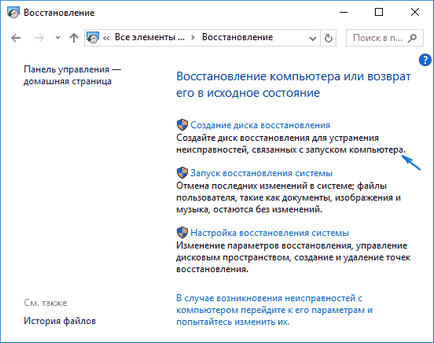
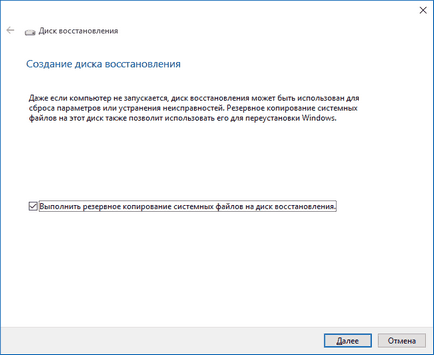
Hogyan hozzunk létre egy helyreállítási képet a Windows 10 visszaállítása a Windows 04/10
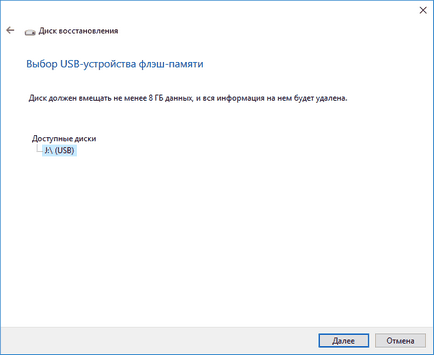
Disk helyreállítási Windows-10-02
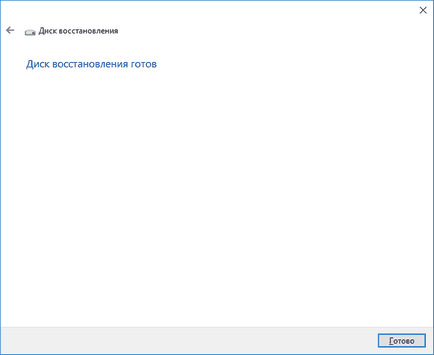
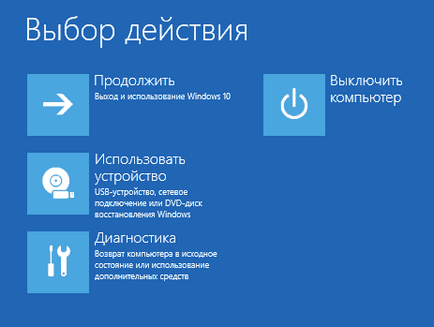
Hogyan hozzunk létre egy helyreállítási képet a Windows 10 visszaállítása a Windows 05/10
Indítás után a helyreállítási lemezt (meg kell tenni a boot egy USB-meghajtóra vagy használja a boot menü), akkor megjelenik egy menü, ahol a „Diagnózis” (a „Speciális beállítások” ebben a bekezdésben), akkor:
- Ahhoz, hogy a számítógép visszaállítható az eredeti állapotába segítségével a fájlokat a flash meghajtót.
- Részletek BIOS (UEFI firmware beállításokat).
- Próbálja meg visszaállítani a rendszert egy visszaállítási pontot.
- Indítsa el az automatikus helyreállítási induláskor.
- A parancssor használatával visszaállítani elindítani a Windows 10 és más intézkedéseket.
- Visszaállítása a teljes rendszer image (leírását lásd később ebben a cikkben).

Hogyan hozzunk létre egy helyreállítási képet a Windows 10 visszaállítása a Windows 06/10
Már a meghajtó valami lehet még kényelmesebb, mint egy bootolható USB flash meghajtó a Windows 10 (bár lehet, hogy kezdje el a helyreállítási, a link alján az ablak bal a gombbal a „Telepítés” után a nyelvet).
Hogyan hozzunk létre egy teljes rendszer image visszaállítani a Windows 10
A Windows 10, megtartva a képesség, hogy hozzon létre egy komplett rendszer kép visszaszerzés külön merevlemezt (beleértve a külső) vagy bizonyos DVD-ROM.
Ellentétben az előző verzió az, hogy ez létrehoz egyfajta „benyomást” a rendszer, az összes programok, fájlok, a járművezetők és a beállítások, amelyek rendelkezésre állnak az időben a kép (mint az előző változat is kap egy tiszta rendszer megmentése talán, hogy a személyes adatok és fájlok).
Az optimális ideje a teremtés egy ilyen kép - közvetlenül a tiszta telepítés az operációs rendszer és az összes illesztőprogram a számítógépen, azaz miután a Windows 10 hoztak egy teljesen működőképes állapotban van, de még nem zsúfolt.
Ahhoz, hogy hozzon létre egy ilyen képet, válassza a Vezérlőpult - történelem fájlt, majd a bal alsó, válassza ki a „backup image a rendszer” - „létrehozása rendszer image”. Egy másik módja - menj az „Összes paraméter” - „frissítése és a biztonság” - „Backup Service” - „Menj a” Biztonsági mentés és visszaállítás „részben - a” Create a rendszer image”.
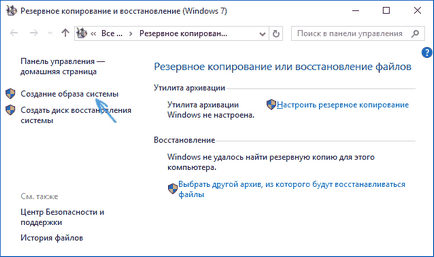
Hogyan hozzunk létre egy helyreállítási képet a Windows 10 visszaállítása a Windows 07/10
A következő lépésekben lehet választani, ahol a kép a rendszer, valamint, hogy milyen partíciót hozzá a backup (általában egy rész által fenntartott rendszer és a rendszer partíció) mentésre kerül.
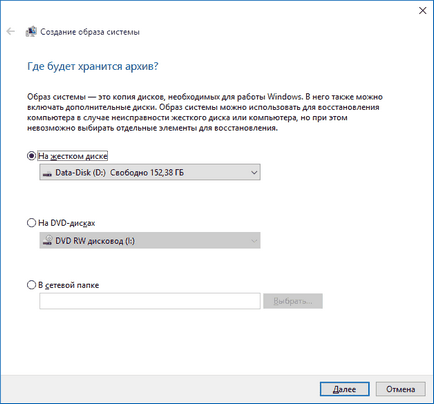
Hogyan hozzunk létre egy helyreállítási képet a Windows 10 visszaállítása a Windows 08/10
A jövőben, akkor a létrehozott kép gyorsan visszatérhet a rendszer azt az állapotot, amit akar. Kezdje a helyreállítás a kép lehet a helyreállító lemezt, vagy válassza a „Restore” programot telepíteni a Windows 10 (diagnosztika - Speciális beállítások - Rendszer-visszaállítás kép).
visszaállítási pontok
visszaállítási pont a Windows 10 fut, ugyanúgy, mint az előző két változata az operációs rendszer, és gyakran segít, hogy állítsa vissza a legutóbbi változtatások a számítógép, problémákat okoz.
Annak ellenőrzésére, hogy az automatikus létrehozását visszaállítási pontok, akkor menjen a „Control Panel” - „Recovery”, és nyomja meg a „Beállítás Rendszer-visszaállítás”.
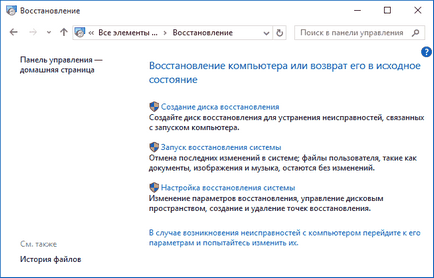
Hogyan hozzunk létre egy helyreállítási képet a Windows 10 visszaállítása a Windows 09/10
Alapértelmezésben a védelem engedélyezve van a rendszer meghajtón, akkor is testre létrehozását visszaállítási pontokat a meghajtó kiválasztja azt, és kattintson a „Customize”.
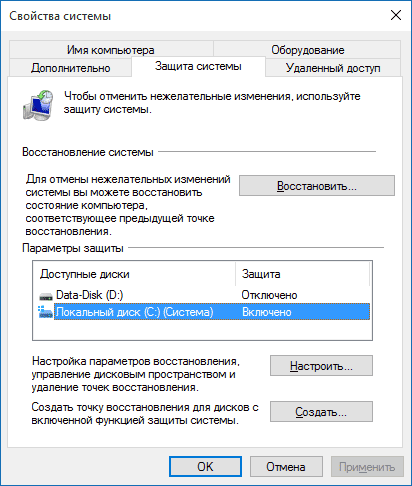
Hogyan hozzunk létre egy helyreállítási képet a Windows 10 visszaállítása a Windows 10/10
A rendszer visszaállítási pontok létrehozására automatikusan megváltoztatja a rendszer paramétereket és beállításokat, szoftverek telepítése és a szolgáltatások, az is lehetséges, hogy hozzon létre manuálisan, mielőtt bármilyen potenciálisan veszélyes művelet ( „Új” az ablakban a rendszer biztonsági beállításait gomb).
Mikor kell használni a visszaállítási pontot, akkor menjen a megfelelő rész a vezérlőpult és válassza ki a „A rendszer visszaállítása”, ha a Windows nem indul el, boot a helyreállító lemezt (vagy a telepítési meghajtó), és megtalálni a kezdete a helyreállítási a Diagnostics - Speciális beállítások.
Csakúgy, mint, hogy hozzon létre egy kép a Windows 10 hasznosítás és megnéztük, hogyan kell visszaállítani a Windows 10.